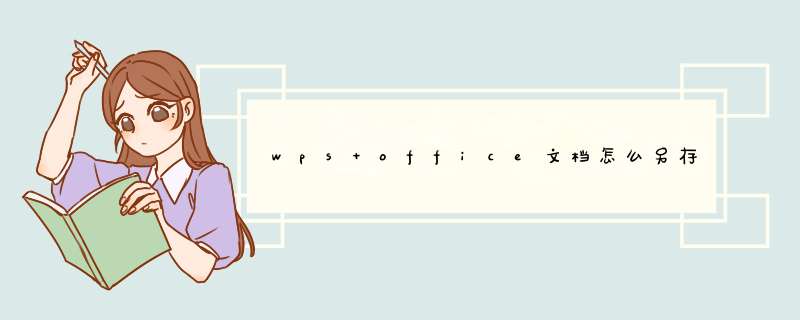
1、在电脑上打开Wps 表格,然后点击左上角的“Wps表格”按钮
2、在打开的Wps表格下拉菜单中,我们点击工具菜单项。
3、接下来在打开的下拉菜单中点击“选项”菜单项。
4、这时就会打开Wps Office的选项窗口,在窗口中点击左侧边栏的“常规与保存”菜单项。
5、接着在右侧的窗口中找到“文档保存默认格式”下拉按钮
6、在d出的下拉菜单中我们点击“Microsoft excel2016文件”菜单项即可,最后点击保存按钮。这样以后再使用Wps Office编辑的文档,都会默认保存为xlsx文档了。
手机wps保存到本地的具体 *** 作如下:
*** 作坏境:iPhone13、iOS1511、WPSOffice13180。
1、打开wps中需要保存到本地的文件。
2、点击下方的工具栏,在工具中点击文件。
3、在文件中找到另存为,填写文件名称。
4、在保存时,选择本地,将文件保存在容易找到的文件夹中即可。
wps的主要功能:
WPS Office包括四大组件:“WPS文字”、“WPS表格”、“WPS演示”以及“轻办公”,能无障碍兼容微软Office格式的文档:不仅可以直接打开、保存微软Office格式的文档,微软Office也可正常编辑WPS保存的文档。
除了在文档格式上兼容,WPS在使用习惯、界面功能上,都与微软Office深度兼容,降低了用户的学习成本,完全可以满足个人用户日常办公需求。
想要把WPS表格中的某个工作表单独建表,可以使用WPS自带的“移动或复制工作表”来实现此功能, *** 作方式如下:
1、打开某个WPS表格;
2、以下图所示的“WPS拆分工作表”为例,共有3张工作表,分别为:工作表1、工作表2、工作表3;
3、对着“工作表1”右击鼠标,选择“移动或复制工作表”;
4、在“移动或复制工作表”对话框中,选择“工作薄(T)”下的“(新工作薄)”,再点击确定;
5、下图两张所示,即为已经将“工作表1”单独拆分到“工作薄1”WPS表格中的效果图;
6、关闭所有的WPS表格之后,就可以在原来的WPS表格所在的文件夹中,看到已经拆分出来的新建的 “工作薄1”;同理,对“工作表2”同样的 *** 作,即可把“工作表”单独拆分到“工作薄2”WPS表格中了。
1、点击文档左上角的文件选项。
2、在d出来的下拉菜单栏里面选择另存为。
3、接着在另存为里面以网页格式将文档保存。
4、然后在电脑桌面上就可以看到新出现了一份与网页格式保存到文件。
5、然后将界面切换到Excel表格,点击表格上方的文件选项。
6、在出现的文件选项里面点击打开。
7、然后在电脑里面选中刚才保存到文件,点击打开。
8、这样就可以将WPS文件内容复制到Excel表格中。
点击打开WPS表格或者WORD。
打开后,进入软件编辑窗口。
在编辑窗口中,我们首先做一个测试,随便填写一些内容。
接着,我们在编辑窗口最左上角中点击WPS的logo图标旁边的倒三角形。
点击后,d出列表,这里我们选择“文件”选项。
选择文件选项后,我们在从右侧的选项中选择“另存为”即可。
点击另存为后,d出窗口,这里我们确定即可。
欢迎分享,转载请注明来源:内存溢出

 微信扫一扫
微信扫一扫
 支付宝扫一扫
支付宝扫一扫
评论列表(0条)